Tulostus pilvipalvelusta
|
Valmistelut
|
|
Käyttäjä pitää rekisteröidä ja autentikointiasetukset pitää määrittää etukäteen.
Valmistele käyttäjän rekisteröinnin aikana saatu PIN-koodi.
|
1
Valitse päävalikossa pilvipalvelun painike.
Valitse pilvipalvelu, johon tulostettava asiakirja on tallennettu.
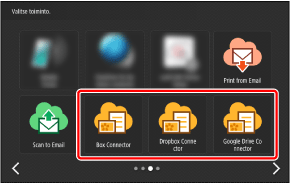
2
Kirjoita PIN-koodi ja valitse [Kirjaudu sisään].


|
|
Jos PIN-koodi unohtuu, voit hankkia uuden. Lisätietoja on seuraavassa kohdassa:
|
3
Valitse kansio, jossa tulostettava tiedosto on.


|
|
Voit tehdä haun valitsemalla [
 ] ja kirjoittamalla osan kansion tai tiedoston nimestä. Haku tehdään nykyisen kansion alikansioissa. ([ ] ja kirjoittamalla osan kansion tai tiedoston nimestä. Haku tehdään nykyisen kansion alikansioissa. ([ ] ei näy joillekin kansioille.) ] ei näy joillekin kansioille.) |
4
Valitse tulostettava asiakirja.
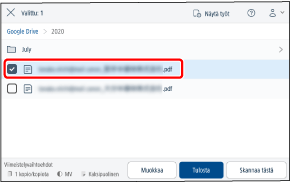

|
|
Listassa näytetään vain tiedostot, jotka voidaan tulostaa.
Voit valita useita tiedostoja.
Tulostettaessa PDF-tiedostoa ilman fonttien upotusta, tulostuksen lopputulos voi poiketa halutusta, koska käytetyt fontit korvataan muilla fonteilla.
|
5
Tarkista tulostusasetukset näytön alareunasta vasemmalta ja tulosta asetuksia muuttamatta valitsemalla [Tulosta].
Kaikki valitut asiakirjat tulostetaan näytetyillä asetuksilla.
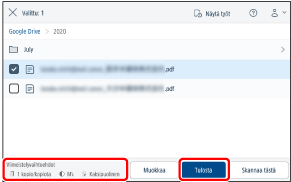
Tietoja tulostusasetusten muuttamisesta on seuraavassa.
6
Valitse [Tulosta].
Niiden töiden tulostus alkaa, joiden käsittely Cloud Connectorissa on valmistunut.


|
|
Valitse [Näytä tiedot], kun haluat tarkastaa töiden tilan tai peruuttaa työn.
Jos käsittely epäonnistuu, toiminto näyttää virheilmoituksen. Valitse tiedosto uudelleen ja tee tulostus uudelleen.
|
7
Valitse [Sulje] tai [X].

8
Tee toiminto valmiiksi kirjautumalla ulos tulostuksen valmistuttua.
 Cloud Connectorin palauttaminen aloitusnäyttöön
Cloud Connectorin palauttaminen aloitusnäyttöön
Valitse näytön yläreunasta oikealta [ ] ja valitse valikosta [Kirjaudu ulos].
] ja valitse valikosta [Kirjaudu ulos].
 ] ja valitse valikosta [Kirjaudu ulos].
] ja valitse valikosta [Kirjaudu ulos]. Poistuminen Cloud Connectorista
Poistuminen Cloud Connectorista
Kirjaudu ulos monitoimitulostimesta tai valitse [ ].
].
 ].
].

|
|
Jos kirjaudut ulos odottamatta kaikkien töiden tulostumista, seuraava tapahtuu.
Parhaillaan tulostuvien töiden tulostus jatkuu.
Cloud Connectorissa käsiteltyjä töitä, joita ei ole vielä tulostettu, säilytetään 10 tunnin ajan. Tulostus voidaan tehdä, kun kirjaudut taas sisään.
Cloud Connectorissa kesken olevat työt perutaan.
|
Tulostusasetusten muuttaminen

Jos valitsit  [Näytä työt]
[Näytä työt]
Voit tarkistaa kunkin valitun työn ja muuttaa asetuksia ennen tulostusta.
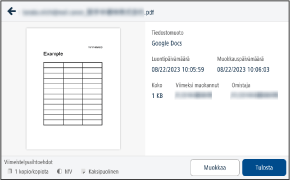
Jos valitsit  [Muokkaa]
[Muokkaa]
Voit muuttaa kaikkien valittujen töiden asetuksia ennen tulostusta.

Asetus
Seuraavia asetuksia voi muuttaa. (Jotkin asetukset eivät välttämättä ole käytettävissä joissakin tulostinmalleissa.)
Kopiomäärä (1–9 999)
Väritila (väri/musta)
Yksipuolinen/Kaksipuolinen pitkä reuna/Kaksipuolinen lyhyt reuna
Nidonta (ei/kulma/kaksois/vihkonidonta)
Taso (Automaattinen/Taso*/Ohisyöttö)
* Muut paperilähteet kuin monitoimitaso on merkitty "Taso" ja numero.

|
|
Työt voidaan asetuksista riippuen tulostaa paperikoolla, joka eroaa alkuperäisistä tiedoista. Saat tietoja tulostusasetusten muuttamisesta ottamalla yhteyttä pääkäyttäjään.
Paperitason asetuksia ei ehkä voi muuttaa käyttämäsi version mukaan.
|